Slack 작업 공간을 떠나는 방법
잡집 / / April 03, 2023
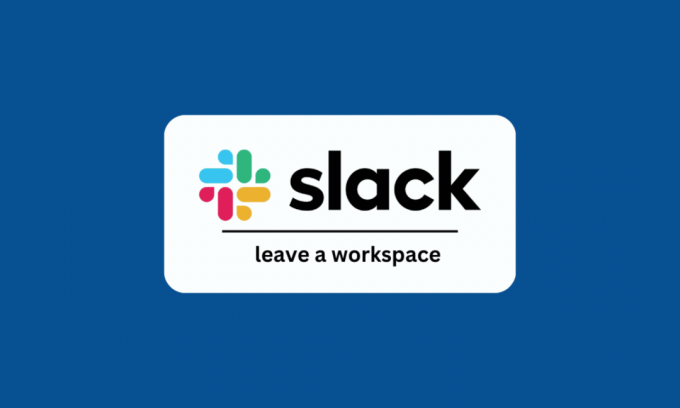
Slack은 온라인 본사로서 전문가 및 조직을 위해 개발된 도구이지만 현재는 모든 온라인 인스턴트 메시징 플랫폼에도 적용됩니다. Slack 사용자이신가요? Slack 작업 공간을 어떻게 떠날 수 있는지 궁금하십니까? 또는 어떻게 Slack을 완전히 종료할 수 있습니까? 동일한 정보를 찾는 사람이라면 방법을 알려주는 유용한 가이드를 제공합니다. Slack에서 그룹을 탈퇴하고 Slack 모바일 계정을 삭제하는 방법과 같은 모든 의심을 해결합니다. 곧. 이 문서의 도움으로 Slack을 완전히 종료할 수 있습니다.

목차
- Slack 작업 공간을 떠나는 방법
- Slack 작업 공간을 나가면 어떻게 됩니까?
- Slack 작업 공간을 떠날 수 없는 이유는 무엇입니까?
- Slack 작업 공간을 떠나는 방법? Slack에 워크스페이스를 남기려면 어떻게 해야 합니까?
- Slack Workspace Mobile을 종료하는 방법은 무엇입니까?
- Slack Workspace Android를 종료하는 방법은 무엇입니까?
- iPhone에서 Slack 작업 공간을 떠나는 방법은 무엇입니까? iPhone에서 Slack 작업 공간을 어떻게 종료합니까?
- iPad에서 Slack 작업 공간을 어떻게 종료합니까?
- 브라우저에 Slack 작업 공간을 남기는 방법은 무엇입니까?
- Mac에서 Slack 작업 공간을 떠나는 방법은 무엇입니까?
- Slack 작업 공간을 영구적으로 떠나는 방법은 무엇입니까?
- Slack에서 그룹을 어떻게 탈퇴합니까?
- Slack을 완전히 종료하려면 어떻게 해야 합니까?
- 내 Slack 모바일 계정을 어떻게 삭제합니까?
Slack 작업 공간을 떠나는 방법
더 나은 이해를 위해 유용한 그림과 함께 Slack 작업 공간을 떠나고 Slack에 그룹을 남기는 방법을 자세히 설명하는 단계를 찾으려면 계속 읽으십시오.
Slack 작업 공간을 나가면 어떻게 됩니까?
Slack 워크스페이스를 나가면 모든 채널 메시지와 파일이 검색 결과에서 제거됩니다. 그리고 해당 워크샵에 다시 참여하려면 다른 채널 구성원이 귀하를 다시 추가해야 합니다.
Slack 작업 공간을 떠날 수 없는 이유는 무엇입니까?
Slack 워크스페이스를 떠날 수 없습니다. 해당 워크숍의 주 소유자인 경우. 해당 워크숍을 나가려면 계정을 삭제하려는 워크숍의 주 소유자인 경우 먼저 팀을 다른 구성원에게 이전해야 합니다. 방문하다 Slack의 계정 이전 웹사이트 이를 달성하기 위해.
Slack 작업 공간을 떠나는 방법? Slack에 워크스페이스를 남기려면 어떻게 해야 합니까?
Slack은 Slack 워크샵을 떠날 수 있는 간단한 옵션을 제공하지 않았습니다. 따라서 Slack 워크스페이스를 떠나는 방법이 궁금하다면 다음을 참조하세요. 빠른 가이드 당신은 따라야합니다.
1. 방문하다 슬랙 공식 웹사이트 그리고 로그인 올바른 정보를 사용하여 Slack 계정에 등록된 이메일 주소 그리고 비밀번호.
2. 이제 시작 원하는 Slack 워크샵 어떤 이유로든 떠나고 싶다는 것.
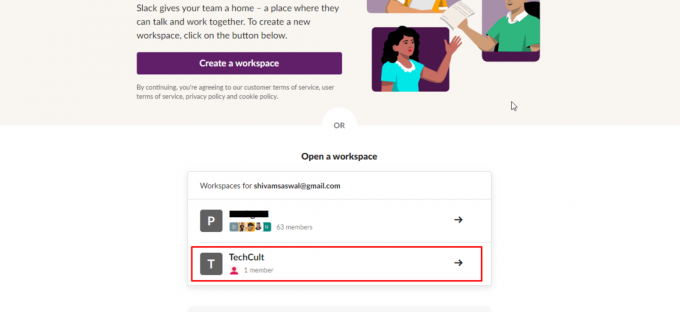
3. 이제 마우스를 프로필 아이콘 드롭다운 메뉴를 열고 프로필 옵션.
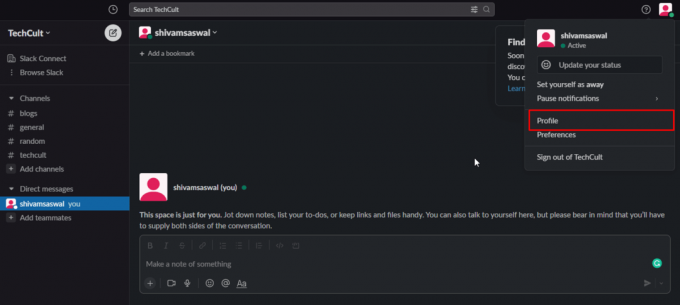
4. 를 클릭하십시오 점 세 개 아이콘.

5. 계정 설정에 액세스하려면 계정 설정 옵션.

6. 그런 다음 아래로 스크롤하여 계정 비활성화 옵션.
메모: 먼저 해야 합니다. 옮기다 팀을 다른 멤버 계정을 삭제하려는 팀의 주 소유자인 경우. 방문하다 Slack 계정 이전 웹사이트 이를 달성하기 위해.

7. 해당 Slack 워크숍을 나가려면 계정 비활성화 옵션.
8. 이제 입력하고 확인하십시오. 슬랙 비밀번호.
9. 당신은 볼 수 있습니다 확인 팝업 계정을 취소할 것인지 확인하라는 메시지가 표시됩니다. 모든 메시지를 읽은 후 다음을 클릭하십시오. 예, 내 계정을 비활성화합니다 옵션.
10. 진정으로 워크숍을 떠나고 싶다면 결정을 확인하라는 또 다른 메시지가 표시됩니다. 를 클릭하십시오 계정 비활성화 옵션을 표시한 후 예, 내 계정을 비활성화하고 싶습니다 확인란을 선택합니다.
또한 읽기: 슬랙 채널을 만드는 방법
Slack Workspace Mobile을 종료하는 방법은 무엇입니까?
Slack 모바일 앱 워크샵을 직접 떠날 수 있는 옵션을 제공하지 않습니다.,하지만 Slack 워크샵을 떠나는 방법이 있습니다. 데스크톱 사이트로 열었을 때 모바일 브라우저에서 Slack 웹사이트를 통해 이를 수행할 수 있습니다.
다음은 간단한 몇 단계만으로 모바일에서 Slack 워크스페이스를 나가는 방법에 대한 가이드입니다.
1. 열기 구글 크롬 응용 프로그램 또는 기타 원하는 브라우저 Android 또는 iOS 휴대전화에서 슬랙 웹사이트.
2. 이제 점 세 개 아이콘 오른쪽 상단에서.
3. 활성화 데스크톱 사이트 옵션.
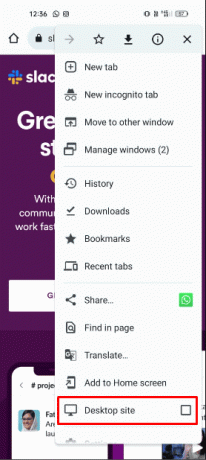
4. 이제 시작 원하는 Slack 워크샵 당신이 떠나고 싶은.
5. 이제 탭하세요 계정 및 워크스페이스 설정 보기 Slack 계정 설정을 엽니다.
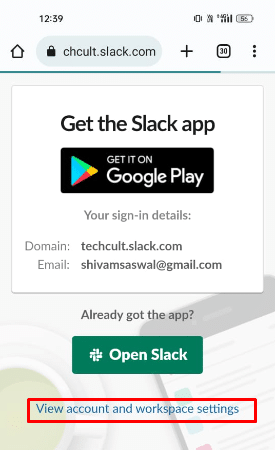
6. 그런 다음 계정 설정 옵션.
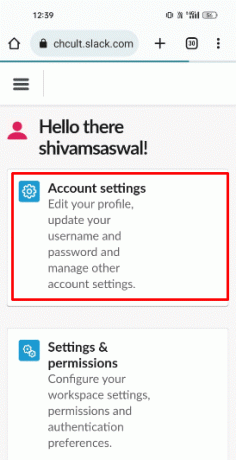
7. 아래로 스와이프하여 계정 비활성화 옵션.
메모: 먼저 해야 합니다. 옮기다 팀을 다른 멤버 계정을 삭제하려는 팀의 주 소유자인 경우. 방문하다 Slack 계정 이전 웹사이트 이를 달성하기 위해.

8. 를 탭하세요 계정 비활성화 옵션.
9. 입력 및 확인 슬랙 비밀번호 주어진 필드에서.
10. 모든 메모를 읽고 예, 내 계정을 비활성화합니다 옵션.
11. 선택 예, 내 계정을 비활성화하고 싶습니다 확인란을 선택합니다.
12. 마지막으로 계정 비활성화 옵션.
Slack Workspace Android를 종료하는 방법은 무엇입니까?
읽고 따라할 수 있습니다. 위에서 언급한 단계 원하는 Slack 작업 공간에서 나가려면 안드로이드 폰 브라우저.
iPhone에서 Slack 작업 공간을 떠나는 방법은 무엇입니까? iPhone에서 Slack 작업 공간을 어떻게 종료합니까?
Slack iOS 모바일 앱에서는 워크숍을 나갈 수 있는 옵션이 없습니다. 따라서 iPhone 또는 iPad에서 Slack 워크숍을 나가려면 다음을 따르세요. 위에서 언급한 단계. 기본값에서 해당 단계를 따를 수 있습니다. 사파리 브라우저 또는 다른 원하는 iOS 브라우저.
iPad에서 Slack 작업 공간을 어떻게 종료합니까?
Slack iOS 모바일 앱에서는 워크숍을 나갈 수 있는 옵션이 없습니다. 아래 단계에 따라 iPhone 또는 iPad에서 슬랙 워크샵을 떠날 수 있습니다.
1. 시작하다 원정 여행 또는 다른 원하는 브라우저 iPad에서 다음으로 이동합니다. 슬랙 웹사이트.
2. 그런 다음 AA 아이콘.
3. 그런 다음 데스크톱 웹사이트 요청 보기 위해 데스크톱 버전 iPad에서 Slack의
4. 이제 시작 원하는 Slack 워크샵 당신이 떠나고 싶은.
5. 이제 탭하세요 계정 및 워크스페이스 설정 보기 Slack 계정 설정을 엽니다.
6. 그런 다음 계정 설정 옵션.

7. 아래로 스와이프하여 계정 비활성화 옵션.
메모: 먼저 해야 합니다. 옮기다 팀을 다른 멤버 계정을 삭제하려는 팀의 주 소유자인 경우. 방문하다 Slack 계정 이전 웹사이트 이것을 달성하기 위해.
8. 를 탭하세요 계정 비활성화 옵션.
9. 입력 및 확인 슬랙 비밀번호 주어진 필드에서.
10. 모든 메모를 읽고 예, 내 계정을 비활성화합니다 옵션.
11. 마크 예, 내 계정을 비활성화하고 싶습니다 체크박스를 누르고 계정 비활성화 옵션.
또한 읽기: GroupMe 채팅에서 나가는 방법
브라우저에 Slack 작업 공간을 남기는 방법은 무엇입니까?
다음은 PC/노트북 브라우저에서 Slack 워크샵을 나가는 방법을 설명하는 가이드입니다.
메모: 먼저 해야 합니다. 옮기다 팀을 다른 멤버 계정을 삭제하려는 팀의 주 소유자인 경우. 방문하다 Slack 계정 이전 웹사이트 이를 달성하기 위해.
1. 로 이동 슬랙 웹사이트 귀하의 브라우저에서.
2. 그런 다음 Slack을 입력하십시오. 등록된 이메일 주소 그리고 비밀번호그리고 로그인 Slack 계정에.
3. 열기 원하는 Slack 워크샵 당신은 떠나고 싶어.
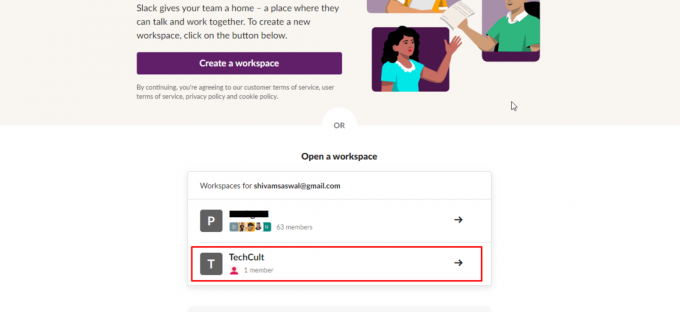
4. 이제 마우스를 프로필 아이콘 드롭다운 메뉴를 엽니다.
5. 를 클릭하십시오 프로필 > 점 3개 아이콘 > 계정 설정 옵션.

6. 아래로 스크롤하여 계정 비활성화 옵션.

7. 그런 다음 계정 비활성화 옵션을 입력하고 슬랙 비밀번호.
8. 를 클릭하십시오 예, 내 계정 비활성화 > 내 계정 비활성화 옵션을 표시한 후 예, 내 계정을 비활성화하고 싶습니다 확인란을 선택합니다.
Mac에서 Slack 작업 공간을 떠나는 방법은 무엇입니까?
Mac에서 Slack 워크샵을 떠나는 것은 Windows 데스크톱에서 떠나는 것과 유사합니다. 읽고 따르십시오 Mac 브라우저에서 위에서 언급한 단계 Slack 작업 공간을 성공적으로 종료합니다.
Slack 작업 공간을 영구적으로 떠나는 방법은 무엇입니까?
다음을 사용하여 브라우저에서 Slack 작업 공간을 영구적으로 떠날 수 있습니다. 위 제목에 언급된 단계.
Slack에서 그룹을 어떻게 탈퇴합니까?
다음은 Slack에서 그룹을 탈퇴하는 방법에 대한 가이드입니다.
1. 방문하다 슬랙 웹사이트 그리고 로그인 Slack 계정에.
2. 그런 다음 원하는 Slack 작업 공간 그리고 클릭 슬랙 시작.
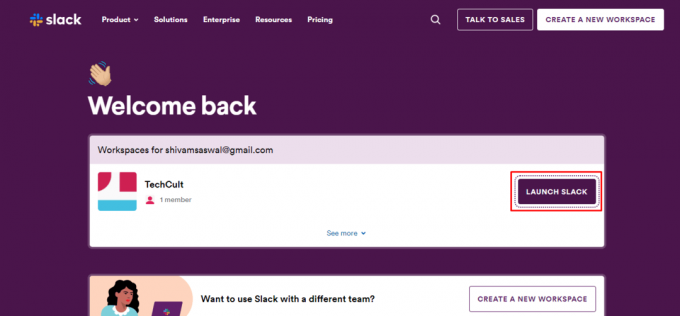
3. 이제 원하는 그룹 또는 채널 당신이 떠나는 데 관심이 있다는 것.
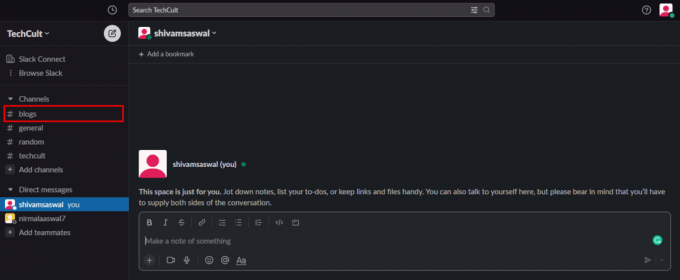
4. 이제 마우스 오른쪽 버튼을 클릭하십시오. 원하는 그룹 그리고 클릭 채널 나가기 드롭다운 메뉴에서.
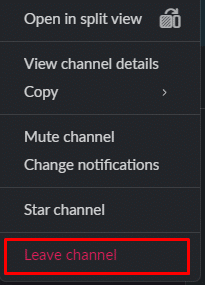
Slack에서 그룹을 탈퇴하는 방법입니다.
또한 읽기: Discord 서버를 떠나는 방법
Slack을 완전히 종료하려면 어떻게 해야 합니까?
다음은 간단한 몇 단계만으로 Slack을 완전히 종료하는 방법에 대한 가이드입니다.
1. 로 이동 슬랙 공식 홈페이지 그리고 로그인 다음을 사용하여 Slack 계정에 등록된 이메일 주소 그리고 비밀번호.
2. 시작 원하는 Slack 워크샵 어떤 이유로든 떠나고 싶다는 것.
3. 당신의 프로필 아이콘 드롭다운 메뉴를 열고 프로필 옵션.
4. 를 클릭하십시오 점 3개 아이콘 > 계정 설정.

5. 이제 아래로 스크롤하여 계정 비활성화 옵션.
메모: 먼저 해야 합니다. 옮기다 팀을 다른 멤버 계정을 삭제하려는 팀의 주 소유자인 경우. 방문하다 Slack 계정 이전 웹사이트 이를 달성하기 위해.

6. 다음으로 계정 비활성화 옵션.
7. 입력 및 확인 슬랙 비밀번호.
8. 확인 팝업에서 다음을 클릭하십시오. 예, 내 계정을 비활성화합니다 옵션.
9. 결정을 확인하려면 계정 비활성화 옵션을 표시한 후 예, 내 계정을 비활성화하고 싶습니다 확인란을 선택합니다.
내 Slack 모바일 계정을 어떻게 삭제합니까?
Slack 모바일 사용자이고 Slack 계정을 영구적으로 삭제하려는 경우 다음 단계를 읽고 따르십시오.
메모: 먼저 해야 합니다. 옮기다 팀을 다른 멤버 계정을 삭제하려는 팀의 주 소유자인 경우. 방문하다 Slack 계정 이전 웹사이트 이를 달성하기 위해.
1. 아무거나 실행 모바일 브라우저 휴대 전화에서 슬랙 웹사이트.
2. 이제 점 세 개 아이콘 오른쪽 상단에서 데스크톱 사이트 옵션.
3. 열기 원하는 Slack 워크샵 당신이 떠나고 싶은.
4. 를 탭하세요 계정 및 워크스페이스 설정 보기 > 계정 설정 옵션.
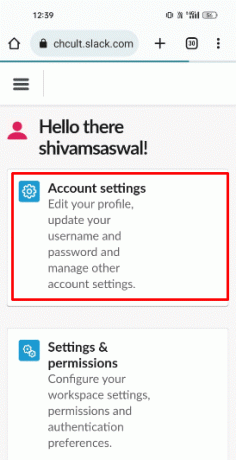
5. 아래로 스와이프하여 계정 비활성화 옵션.

6. 를 탭하세요 계정 비활성화 옵션을 확인하고 슬랙 비밀번호.
7. 그런 다음 예, 내 계정을 비활성화합니다 옵션.
8. 마크 예, 내 계정을 비활성화하고 싶습니다 체크박스를 누르고 계정 비활성화.
추천:
- 네트워크 변경을 수정하는 9가지 방법이 오류 감지됨
- Netflix에서 카드를 제거하는 방법
- Slack 이메일 주소를 변경하는 방법
- Craigslist 계정을 삭제하는 방법
그래서, 우리는 당신이 방법을 이해 바랍니다 Slack 작업 공간에서 나가기 도움이 되는 자세한 단계를 포함하여 Slack에 그룹을 남깁니다. 기사를 작성하기를 원하는 다른 주제에 대한 질문이나 제안을 알려주십시오. 우리가 알 수 있도록 아래 댓글 섹션에 남겨주세요.



